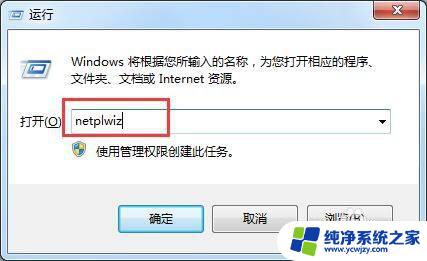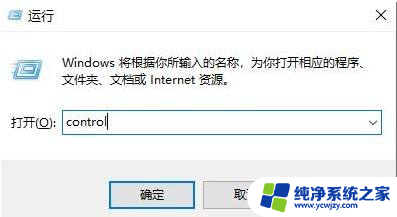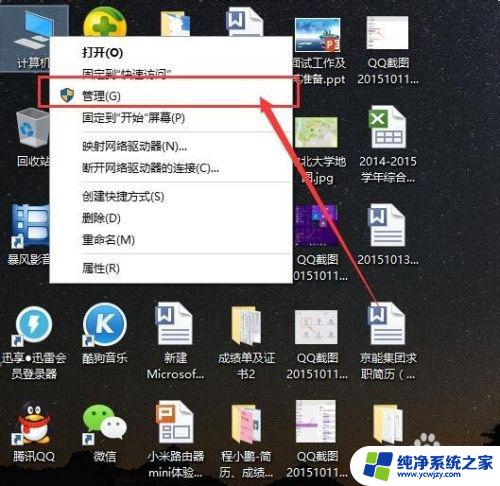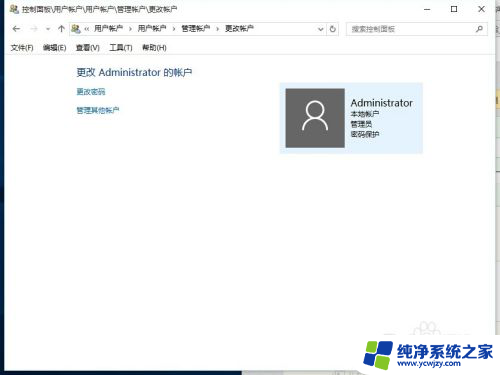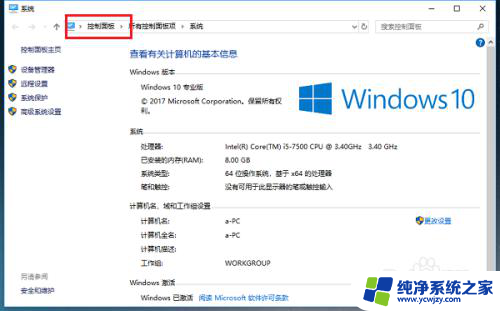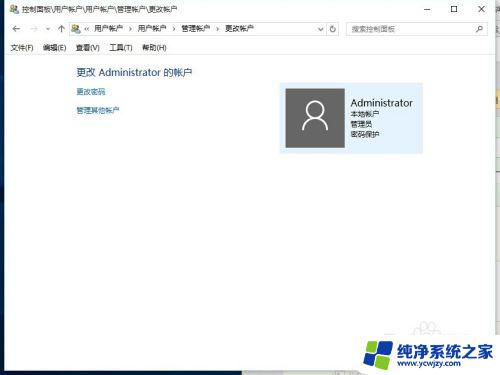win10系统账号怎么改名字 win10系统账户名称怎么改
更新时间:2024-03-29 11:07:09作者:yang
在使用Win10系统时,有时候我们可能需要修改系统账号的名称,修改Win10系统账户名称可以让我们更方便地识别和管理账户,提高系统的个性化和用户体验。很多用户可能不清楚如何操作。接下来我们就来看一下如何在Win10系统中修改账户名称。
方法如下:
1.在电脑桌面的搜索框中,搜索”控制面板“,并点击打开它,。
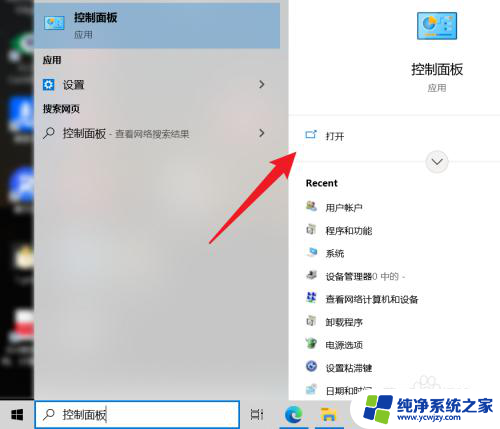
2.找到”用户帐户“,点击它。
3.再次找到并点击”用户帐户“。
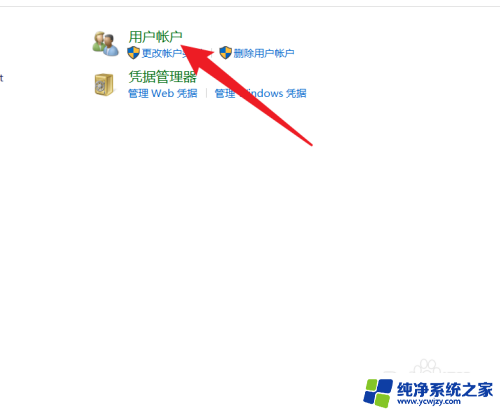
4.在用户帐户页面,点击”更改帐户名称“按钮。
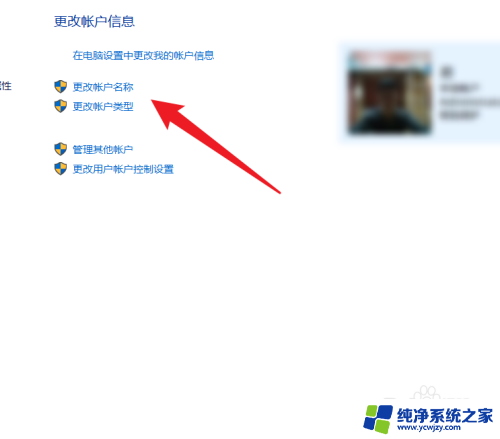
5.进入到帐户名称更改页面,输入新的帐户名称。并点击”更改名称“按钮,即可。
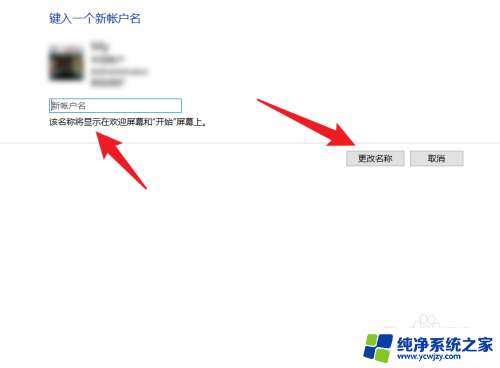
以上就是如何在win10系统中更改账号名称的全部内容,如果您需要的话,您可以按照以上步骤进行操作,希望对大家有所帮助。